Google Play Маркет является главным источником приложений для мобильных устройств на операционной системе Android. Здесь вы можете найти широкий выбор разнообразных приложений, начиная от игр и социальных сетей, и заканчивая приложениями для работы и обучения. Чтобы начать пользоваться этим удобным сервисом, необходимо установить Google Play приложение на свое устройство. Ниже мы расскажем, как это сделать.
Первым шагом является открытие приложения Google Play на вашем устройстве. Обычно его значок представлен в виде маленькой иконки с магазином на главном экране. Если вы не можете найти эту иконку, попробуйте воспользоваться функцией поиска на вашем устройстве, чтобы найти и открыть приложение Google Play.
После того, как вы открыли приложение, вам необходимо войти в свою учетную запись Google. Если у вас еще нет учетной записи, вы можете создать ее, следуя инструкциям на экране. После того, как вы вошли в свою учетную запись, вы сможете приступить к поиску и установке приложений.
Откройте Google Play Маркет
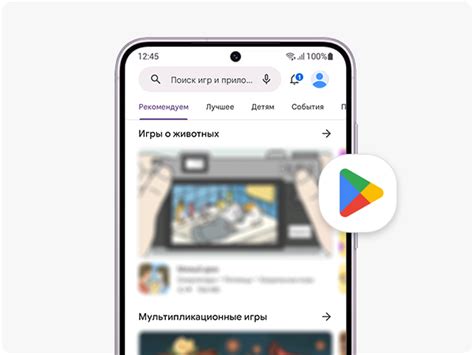
Чтобы открыть Google Play Маркет:
- На главном экране вашего устройства найдите и нажмите на иконку Google Play Маркет. Обычно эта иконка представляет собой белую сумку с треугольником, в цветах Google.
- Если вам не удается найти иконку Google Play Маркет на главном экране, попробуйте открыть меню приложений и найдите его там.
- При открытии Google Play Маркет вам может потребоваться войти в свою учетную запись Google. Введите свой адрес электронной почты и пароль, затем нажмите кнопку "Войти". Если у вас еще нет учетной записи Google, создайте ее, следуя инструкциям на экране.
Поздравляю! Теперь вы открыли Google Play Маркет и готовы начать устанавливать приложения на свое устройство! Приятного пользования!
Войдите в свою учетную запись Google
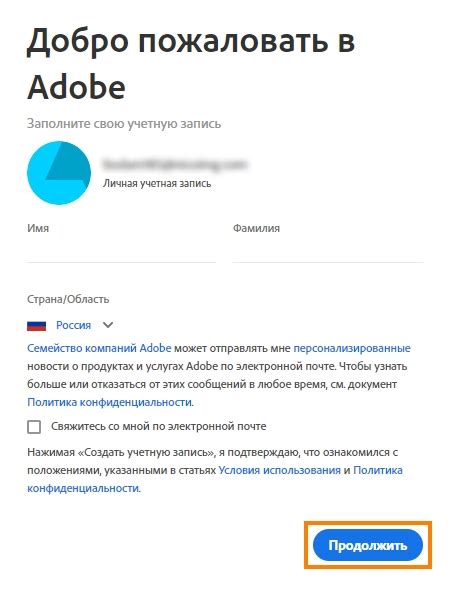
Прежде чем установить приложение из Google Play Маркет, вам потребуется войти в свою учетную запись Google на устройстве. Учетная запись Google позволяет вам получить доступ к различным сервисам Google, включая Google Play Маркет, Gmail, Google Drive и многое другое.
Чтобы войти в свою учетную запись Google, следуйте этим простым шагам:
- Откройте на устройстве приложение "Настройки".
- Прокрутите вниз и найдите раздел "Учетные записи" или "Аккаунты".
- Нажмите на "Добавить учетную запись" или "Добавить аккаунт".
- Выберите "Google" из списка типов учетных записей.
- Введите ваш адрес электронной почты и нажмите "Далее".
- Введите ваш пароль и нажмите "Далее".
- Если у вас включена двухэтапная аутентификация, вам может потребоваться ввести специальный код или подтвердить ваше устройство.
После успешного входа в свою учетную запись Google вы будете автоматически авторизованы в Google Play Маркет и сможете устанавливать и обновлять приложения.
Примечание: Если у вас еще нет учетной записи Google, вы можете создать ее, перейдя на официальный сайт Google и следуя инструкциям по созданию аккаунта.
Поиск приложения
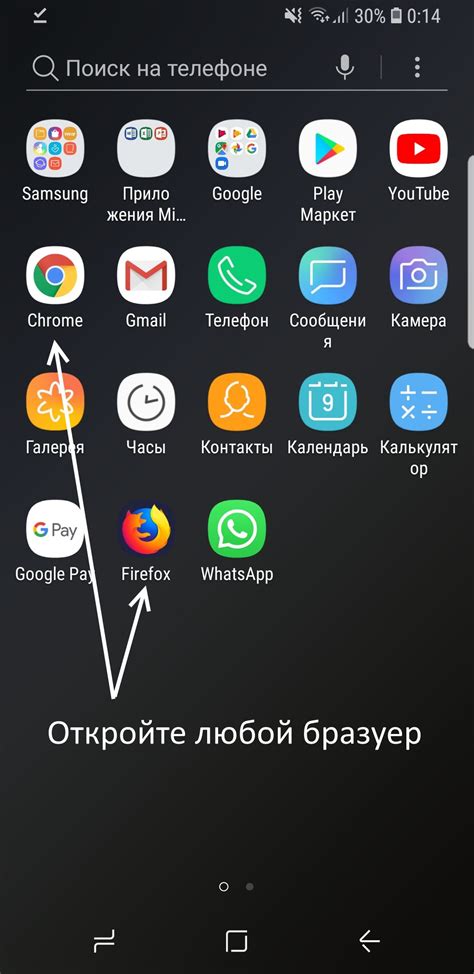
Для этого откройте приложение Google Play Маркет на своем устройстве. Вы увидите главный экран со списком рекомендуемых приложений и игр.
Если вы уже знаете название нужного приложения, воспользуйтесь закладкой "Поиск", которая обычно представлена значком лупы в верхнем правом углу экрана. Нажмите на эту иконку и введите название приложения.
Если вы не знаете название приложения, но знаете его функциональность или категорию, воспользуйтесь "Категориями" или "Топ-чартами". Выберите интересующую вас категорию, например "Образование" или "Игры", и просмотрите список приложений в этой категории.
Когда вы найдете нужное приложение, нажмите на его название, чтобы открыть страницу с подробным описанием. Прочитайте описание, рейтинг и отзывы пользователей, чтобы убедиться, что это то, что вам нужно. Если приложение отвечает вашим требованиям, нажмите на кнопку "Установить".
Теперь вы знаете, как найти и выбрать нужное вам приложение в Google Play Маркет. Продолжайте устанавливать приложения и наслаждаться их функциональностью!
Выберите приложение для установки
Google Play Маркет предлагает широкий выбор приложений для установки на ваше устройство Android. В маркете вы можете найти и скачать игры, социальные сети, мультимедийные приложения, продуктивные инструменты и многое другое.
Чтобы выбрать приложение для установки:
- Откройте приложение Google Play Маркет на вашем устройстве.
- Нажмите на значок "Поиск" в верхней части экрана.
- Введите название приложения, которое вы хотите найти.
- Нажмите кнопку "Поиск" на клавиатуре.
- Из предложенных результатов выберите приложение, которое вы хотите установить.
Если вы не знаете название приложения, вы можете использовать разделы и категории в Google Play Маркет для поиска интересующих вас приложений. Нажмите на значок "Категории" в верхней левой части экрана, чтобы просмотреть различные категории приложений.
Когда вы найдете приложение, которое вам нравится, нажмите на его название, чтобы открыть страницу приложения. На этой странице вы можете получить больше информации о приложении, просмотреть скриншоты, прочитать отзывы пользователей и посмотреть рейтинг приложения.
Чтобы установить приложение, нажмите кнопку "Установить". Затем следуйте инструкциям на экране для завершения процесса установки. В зависимости от размера приложения и скорости вашего интернет-соединения, загрузка и установка приложения может занять некоторое время.
После завершения установки приложение будет доступно на вашем устройстве Android. Вы можете найти его на главном экране или в меню приложений. Чтобы открыть приложение, просто нажмите на его значок.
Установка приложения

Чтобы установить приложение из магазина Google Play Маркет, выполните следующие шаги:
- Откройте приложение Google Play Маркет на своем устройстве.
- Перейдите на главную страницу магазина, нажав на значок с домашней страницей в левом верхнем углу экрана.
- Введите название приложения в поле поиска в верхней части экрана или просмотрите разделы с приложениями для поиска интересующего вас приложения.
- Выберите приложение из результатов поиска или из раздела с приложениями.
- На странице приложения нажмите кнопку "Установить".
- Прочитайте необходимые разрешения, предоставляемые приложению, и нажмите кнопку "Принять и установить".
- Подождите, пока приложение будет загружено и установлено на ваше устройство.
- После завершения установки откройте приложение, найдите его на главном экране или в списке установленных приложений, и начните пользоваться им.
Теперь вы знаете, как установить приложения из Google Play Маркет на свое устройство. Наслаждайтесь новыми функциями и возможностями предлагаемых приложений!